主编教您怎么把浏览器的收藏夹导出来
- 分类:帮助 回答于: 2018年11月05日 15:24:02
我们在浏览网页的时候遇到需要保存的网址,很多朋友会选择直接把网址存储在收藏夹中,这样下次浏览网页的时候可以更快捷的登陆。有时候可能换了浏览器的原因需要把浏览器上的收藏夹导出来,针对IE浏览器怎么操作呢?下面给大家分享下IE浏览器导出收藏夹网址的方法。
在浏览网站的时候,遇到喜欢的网站会把它收藏进浏览器里面,长久下来会累积了大量有价值的网址,如果要把浏览器收藏夹的网址拷贝出来怎么操作呢?下面,小编给大伙演示导出收藏夹网址的方法。
以下就是导出浏览器收藏夹网址的方法:

收藏夹导出图-1
ps:针对用户经常使用的浏览器导出收藏夹的步骤。
(一)360浏览器导出收藏夹的步骤
1、打开电脑中360浏览器中,点击左上角的收藏夹旁边的▽。
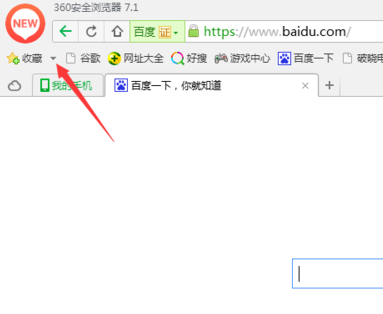
收藏夹导出图-2
2、在弹出的下拉的菜单中,进行选择“导入/导出”的选项。
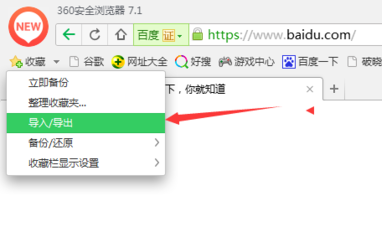
收藏夹导出图-3
3、弹出的导入/导出收藏夹选项框中,进行点击导出至HTML文件的选项。

书签图-4
4、由于要把导出HTML文件制定到电脑中具体位置。
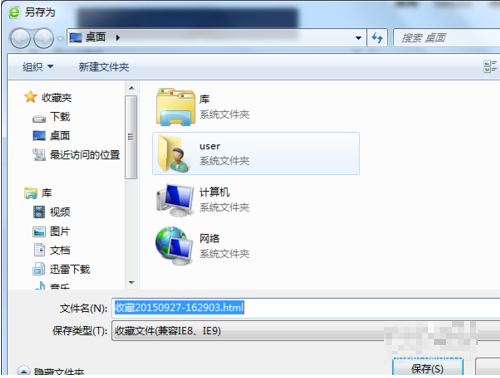
浏览器图-5
5、如果收藏中的内容较多的话,导出是要一段时间,导出完成之后提示导出成功。
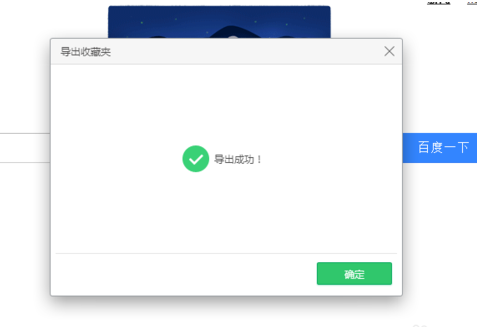
收藏夹图-6
6、导出完成之后,到电脑的保存的路径中,找到该文件。
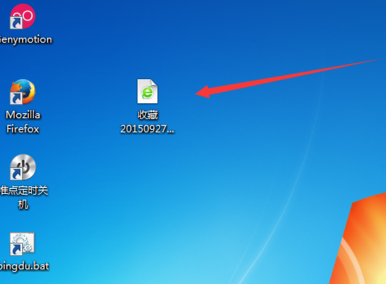
浏览器图-7
(二)IE浏览器导出收藏夹的步骤
1、打开IE浏览器,在浏览器的右上角可以找到星星图标,点击这个就是收藏夹。下图所示:
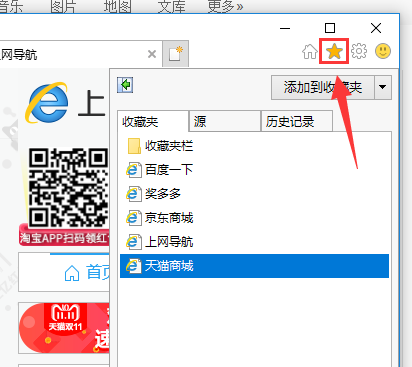
书签图-8
2、点击“添加到收藏夹”的展开图标,出现的列表找到“导入和导出”,点击进入。
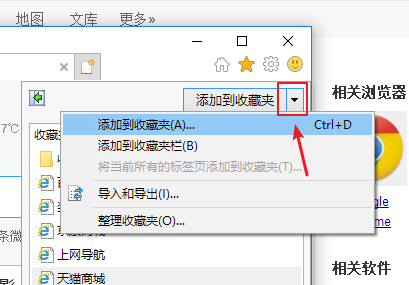
收藏夹导出图-9
3、在导出设置的界面勾选“导出到文件”,接着下一步。
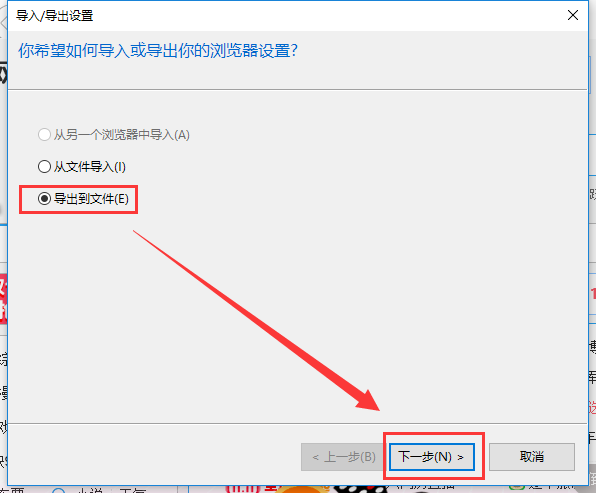
书签图-10
4、再出现的界面中,选择我们要导出的收藏夹,接着下一步。
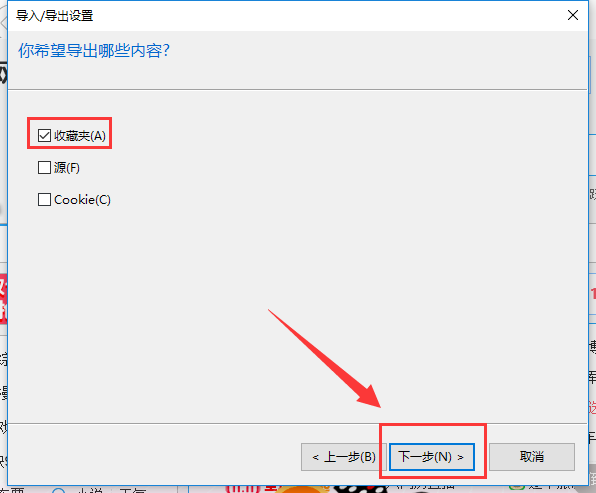
收藏夹导出图-11
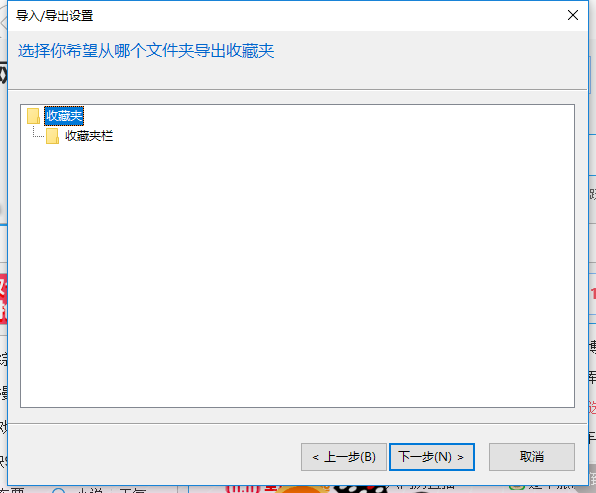
书签图-12
5、选择导出收藏夹的路径,接着下一步。最后完成导出收藏夹。
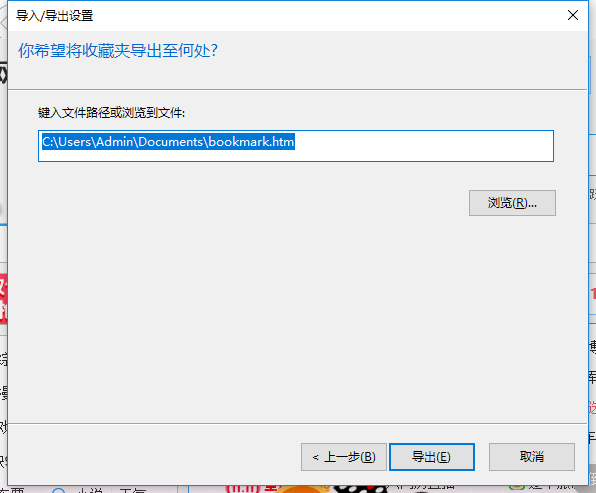
浏览器图-13
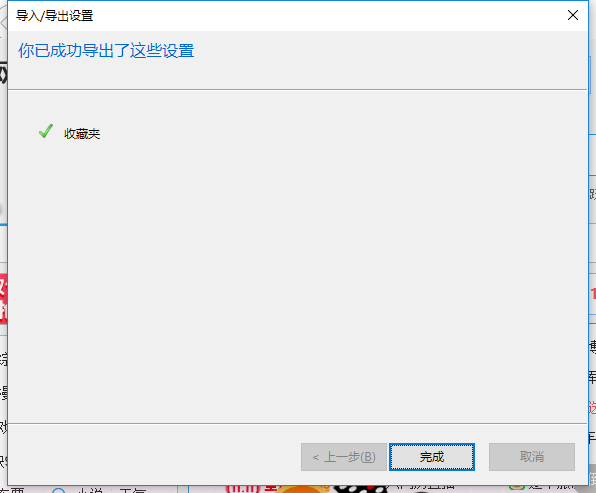
收藏夹图-14
(三)Microsoft Edge浏览器导出收藏夹的步骤
1、打开Microsoft Edge浏览器,点击右上角的收藏夹图标,点击“设置”按钮。
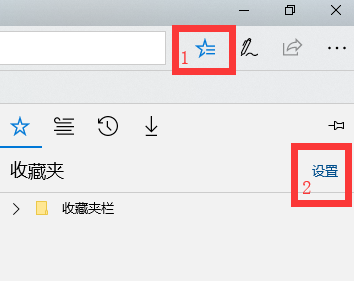
收藏夹图-15
2、选择“导入收藏夹和其他信息”下的“从另一个浏览器导入”按钮。
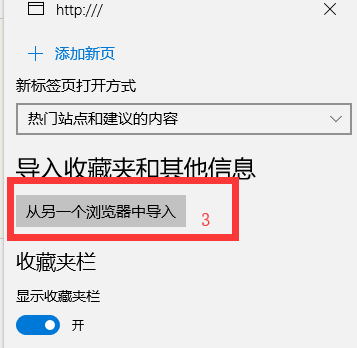
收藏夹导出图-16
3、选择“导入或导出文件”下的“导出到文件夹”。
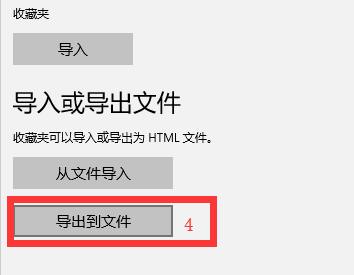
书签图-17
4、选择“保存”按钮,这时收藏夹的内容已经保存下来了。

收藏夹图-18
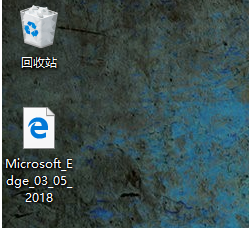
收藏夹导出图-19
以上就是导出浏览器收藏夹网址的方法。
 有用
26
有用
26


 小白系统
小白系统


 1000
1000 1000
1000 1000
1000 1000
1000 1000
1000 1000
1000 1000
1000 0
0 0
0 0
0猜您喜欢
- 电脑蓝屏是怎么回事的解决方法..2022/03/30
- 华硕笔记本黑屏按什么键恢复..2020/07/26
- 笔记本清灰技巧大揭秘2023/11/06
- vcf文件怎么打开,小编教你如何打开vcf..2018/04/14
- 创维液晶电视黑屏怎么解决..2021/01/20
- 开机后黑屏看不到桌面怎么解决..2021/01/22
相关推荐
- 老司机教你无线网密码怎么改..2018/11/01
- 电脑开机问题解决方案2024/02/19
- 你知道打印机怎么扫描吗2020/09/14
- 蓝屏死机怎么办2019/12/19
- 鼠标左键不灵敏,小编教你鼠标左键不灵..2018/05/24
- NVIDIA显卡:提升你的电脑性能..2023/11/14














 关注微信公众号
关注微信公众号



